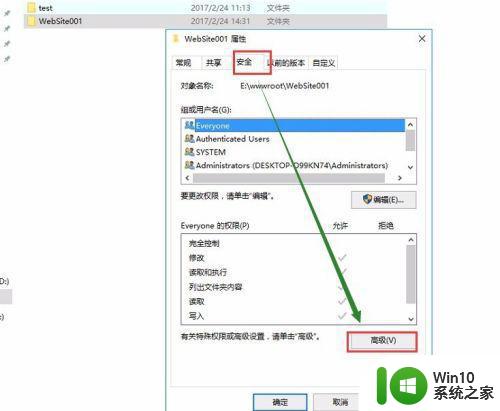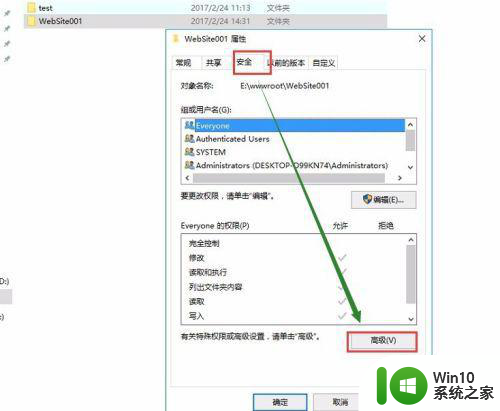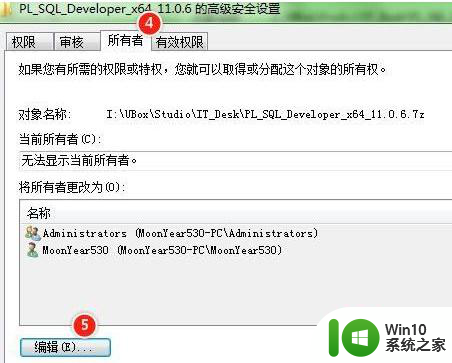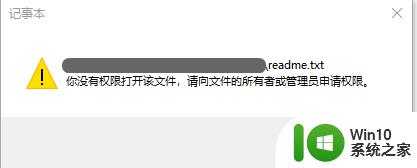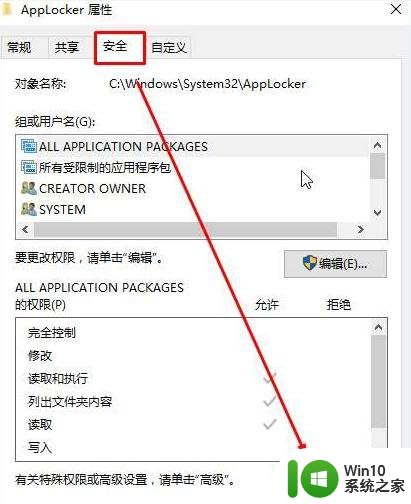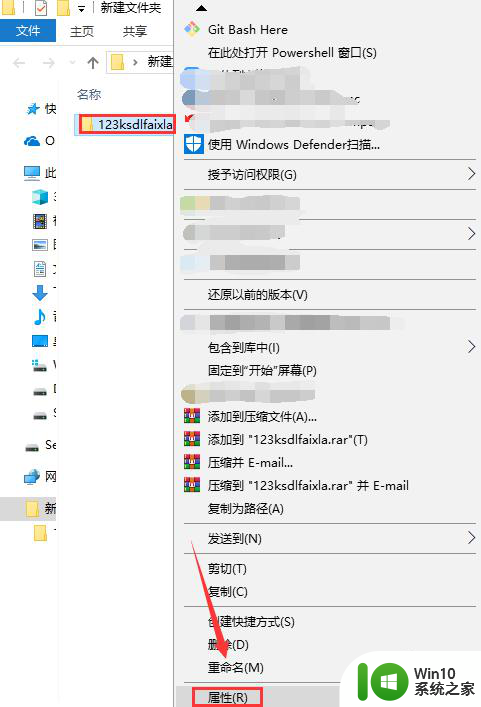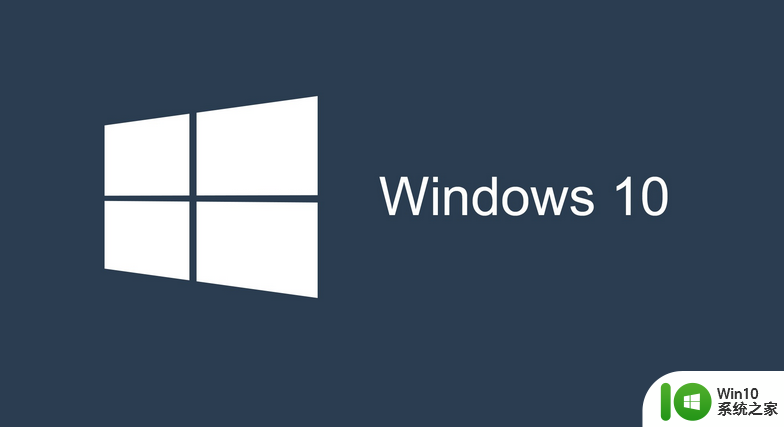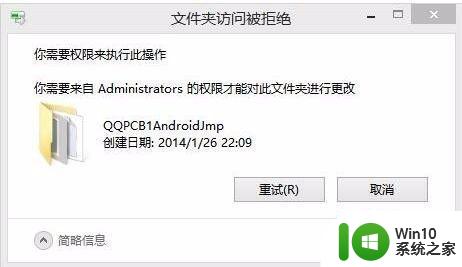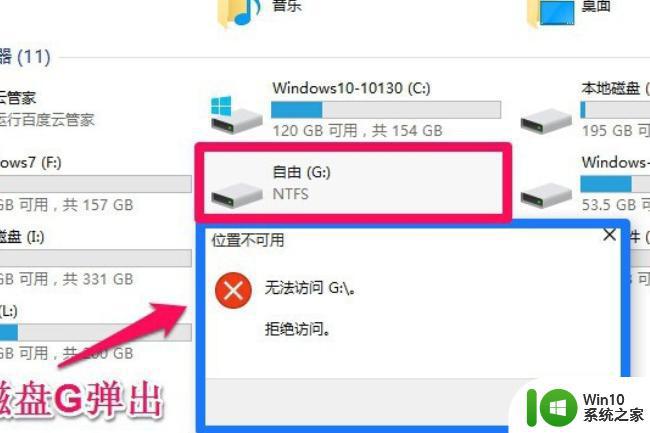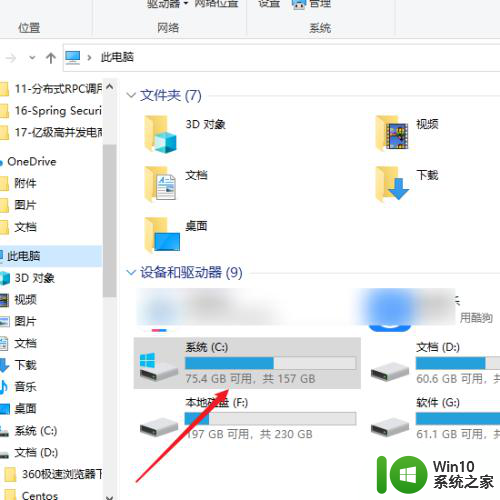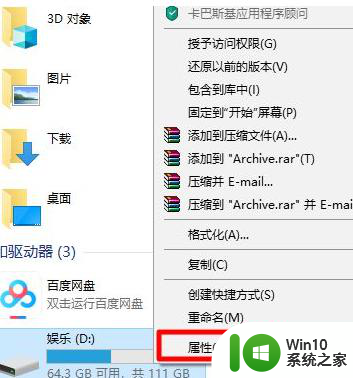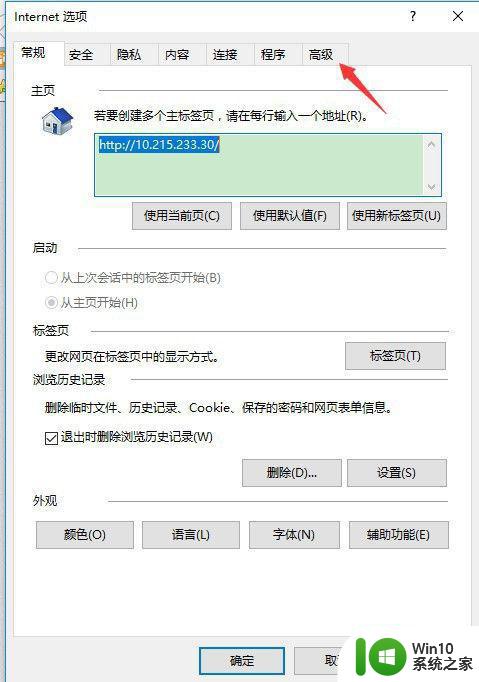win10无法枚举容器中的对象,访问被拒绝的处理方法 win10权限管理无法访问容器中的对象怎么办
更新时间:2024-02-19 13:10:47作者:xiaoliu
在使用Win10系统时,有时会遇到无法枚举容器中的对象、访问被拒绝的情况,这可能是由于权限管理问题导致的,而Win10系统对于容器中的对象的访问权限较为严格。针对这种情况,我们可以通过一些方法来解决,比如检查用户权限、修改文件夹属性等。只要正确操作,就能顺利访问容器中的对象,保障系统的正常使用。
1、选择需要修改的目标文件夹,右击,选择属性,安全,高级。
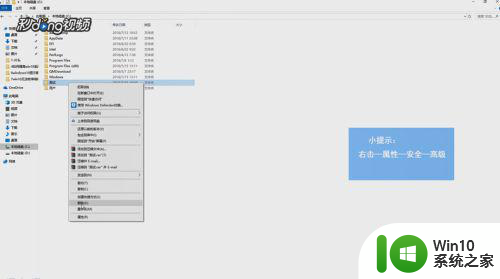
2、查看哪个用户的权限是完全控制,我这里system是可以的。
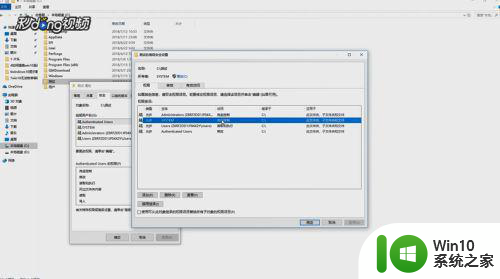
3、点击上方更改,高级,立即查找,下拉找到管理员账户system。
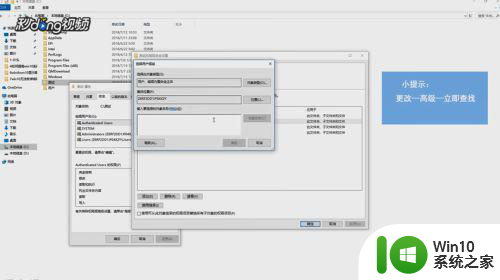
4、双击,在弹出的对话框中点击确定。在弹出的对话框上方勾选,替换子容器和对象的所有者,点击确认,点击确认。
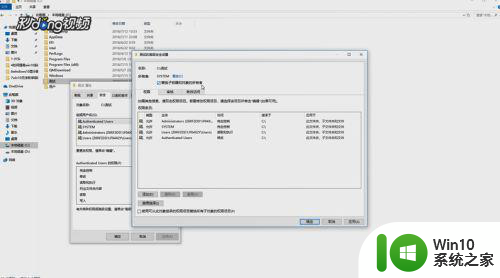
以上就是win10无法枚举容器中的对象,访问被拒绝的处理方法的全部内容,碰到同样情况的朋友们赶紧参照小编的方法来处理吧,希望能够对大家有所帮助。